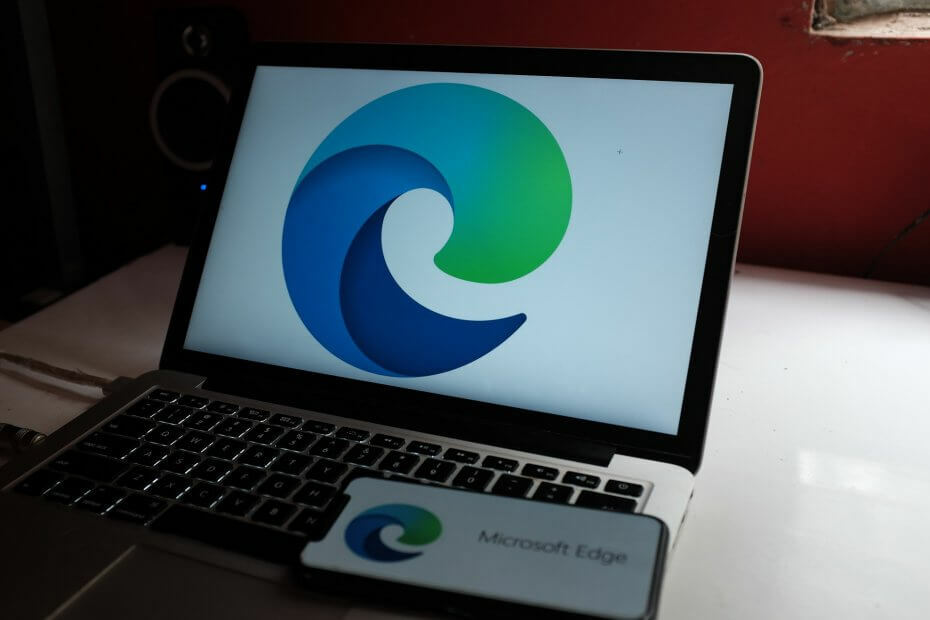
आप एक बेहतर ब्राउज़र के लायक हैं! 350 मिलियन लोग प्रतिदिन ओपेरा का उपयोग करते हैं, एक पूर्ण नेविगेशन अनुभव जो विभिन्न अंतर्निहित पैकेजों, उन्नत संसाधन खपत और शानदार डिजाइन के साथ आता है।यहाँ ओपेरा क्या कर सकता है:
- आसान माइग्रेशन: बाहर निकलने वाले डेटा, जैसे बुकमार्क, पासवर्ड आदि को स्थानांतरित करने के लिए ओपेरा सहायक का उपयोग करें।
- संसाधन उपयोग को ऑप्टिमाइज़ करें: आपकी RAM मेमोरी का उपयोग Chrome की तुलना में अधिक कुशलता से किया जाता है
- बढ़ी हुई गोपनीयता: मुफ्त और असीमित वीपीएन एकीकृत
- कोई विज्ञापन नहीं: बिल्ट-इन ऐड ब्लॉकर पेजों की लोडिंग को गति देता है और डेटा-माइनिंग से बचाता है
- ओपेरा डाउनलोड करें
गोद लेने की दर माइक्रोसॉफ्ट बढ़त अधिक से अधिक उपयोगकर्ताओं के रूप में धीरे-धीरे लेकिन निश्चित रूप से बढ़ रहा है विंडोज 10 में अपग्रेड करें. यदि आपने पहले एज का उपयोग नहीं किया है, तो हम आपको यह दिखाने के लिए एक त्वरित कैसे-कैसे मार्गदर्शिका सूचीबद्ध करने जा रहे हैं कि एज लॉन्च करते समय जो खुलता है उसे कैसे अनुकूलित किया जाए।
यह सुविधा बहुत काम आती है क्योंकि यह उन वेबसाइटों को तुरंत लॉन्च करती है जिन पर आप अक्सर जाते हैं।
एज लॉन्च करते समय कौन से पेज खुलते हैं, इसे कैसे सेट करें
1. एज ब्राउज़र लॉन्च करें
2. ऊपरी दाएं कोने में, पर क्लिक करें अधिक मेनू > यहां जाएं समायोजन
3. के नीचे के साथ खोलें विकल्प, चार लॉन्च विकल्प उपलब्ध हैं:
- पृष्ठ आरंभ करें: यह एज पर मानक लॉन्च पेज है, जो आपके क्षेत्र के मौसम के साथ-साथ शीर्ष समाचारों के बारे में जानकारी प्रदर्शित करता है
- नया टैब पेज: यह विकल्प एक खाली नया टैब लॉन्च करता है
- पिछले पृष्ठ: यह विकल्प आपके पिछले सत्र के पृष्ठों को पुनर्स्थापित करता है
-
एक विशिष्ट पृष्ठ या पृष्ठ: यदि ऐसी कोई वेबसाइट है जिस पर आप अक्सर जाते हैं, तो आप इस विकल्प का उपयोग हर बार जब आप एज लॉन्च करते हैं तो संबंधित पेज खोलने के लिए कर सकते हैं।
- विकल्प का चयन करें एक यूआरएल दर्ज करें मैदान
- उस वेबसाइट का URL टाइप करें जिसे आप जोड़ना चाहते हैं
- क्लिक सहेजें।
जब आप एज लॉन्च करते हैं तो खोलने के लिए कई वेबसाइटें सेट करें
- लॉन्च एज
- ऊपरी दाएं कोने में, पर क्लिक करें अधिक मेनू > यहां जाएं समायोजन
- क्लिक नया पेज जोड़ें
- लिखें वेबसाइटों का URL आप खोलना चाहते हैं
- दबाएं सहेजें बटन। आपके द्वारा जोड़े गए पृष्ठ हर बार आपके द्वारा एज ब्राउज़र लॉन्च करने पर खुलेंगे।
Microsoft Edge के बारे में अधिक जानकारी के लिए, आप देख सकते हैं माइक्रोसॉफ्ट का सपोर्ट पेज. वहां आपको एज ब्राउजर के साथ शुरुआत करने के तरीके के बारे में गाइड की एक श्रृंखला मिलेगी।
संबंधित कहानियां जिन्हें आपको देखना चाहिए:
- वेबपेजों को बहुत तेजी से लोड करने के लिए एज ब्राउजर को बड़े पैमाने पर अपडेट मिलता है
- माइक्रोसॉफ्ट एज अब फ्लैश को डिफ़ॉल्ट रूप से ब्लॉक कर देता है और इसे क्लिक-टू-रन बनाता है
 अभी भी समस्याएं आ रही हैं?उन्हें इस टूल से ठीक करें:
अभी भी समस्याएं आ रही हैं?उन्हें इस टूल से ठीक करें:
- इस पीसी मरम्मत उपकरण को डाउनलोड करें TrustPilot.com पर बढ़िया रेटिंग दी गई है (इस पृष्ठ पर डाउनलोड शुरू होता है)।
- क्लिक स्कैन शुरू करें Windows समस्याएँ ढूँढने के लिए जो PC समस्याएँ उत्पन्न कर सकते हैं
- क्लिक सभी की मरम्मत पेटेंट प्रौद्योगिकियों के साथ मुद्दों को ठीक करने के लिए (हमारे पाठकों के लिए विशेष छूट)।
रेस्टोरो द्वारा डाउनलोड किया गया है 0 इस महीने पाठकों।
![खरीदने के लिए 5 सर्वश्रेष्ठ कंडेनसर माइक्रोफोन [२०२१ गाइड]](/f/1c8ff1ed7d2dfe1cf1fdb9ae82d9959b.jpg?width=300&height=460)

